В мире беспроводных технологий, сетевые настройки являются ключевым элементом, обеспечивающим безупречное соединение вашего устройства с интернетом. Быстрый и стабильный доступ к информации - это то, что мы ищем в эпоху цифровизации. И каким образом мы можем добиться этого? Именно, с помощью настройки вашего роутера!
Когда дело доходит до управления сетью, многие из нас ощущают себя потерянными в море понятий и сложных терминов. Но не волнуйтесь, в этой статье мы поможем вам разобраться с самыми важными аспектами настройки роутера. Вы узнаете, где можно найти нужные настройки и как правильно их настроить, чтобы сделать ваше подключение к сети максимально эффективным.
Представьте себе роутер как посредника между вашим компьютером и интернетом. Чтобы эта связь была стабильной и безопасной, нужно настроить определенные параметры в вашем роутере. Таким образом, вы сможете контролировать скорость подключения, обеспечить безопасность вашей сети и управлять всеми подключенными устройствами. Процесс настройки роутера может показаться сложным, но с нашей помощью вы быстро освоитесь в мире сетевых настроек и станете экспертом в этой области.
Как попасть в внутренние настройки роутера с помощью компьютера?

В современных домашних сетях внутренние настройки роутера могут быть доступны через веб-интерфейс, который можно открыть в веб-браузере на вашем компьютере. Это веб-интерфейс предоставляет множество параметров и настроек, которые позволяют вам управлять вашим роутером и настраивать его на ваше усмотрение.
Для доступа к веб-интерфейсу роутера, вам необходимо установить соединение с роутером через ваш компьютер. Вы можете подключиться к роутеру посредством кабеля Ethernet или использовать беспроводное соединение Wi-Fi. Перед подключением кабеля Ethernet, убедитесь, что вы имеете правильное подключение и доступ к интернету. Если вы планируете использовать беспроводное соединение, удостоверьтесь, что ваш компьютер подключен к роутеру через Wi-Fi.
Затем вам необходимо открыть веб-браузер на вашем компьютере. В адресной строке введите IP-адрес роутера. Обычно это 192.168.0.1 или 192.168.1.1, но, в зависимости от производителя и модели роутера, адрес может быть различным. Если вам неизвестен IP-адрес вашего роутера, вы можете найти его в документации роутера или обратиться к саппорту производителя.
После ввода IP-адреса роутера и нажатия клавиши Enter, вы должны увидеть страницу веб-интерфейса роутера. Здесь вы можете ввести учетные данные для входа, обычно имя пользователя и пароль, которые также указаны в документации роутера. После успешного входа в веб-интерфейс роутера, вы будете иметь доступ ко всем настройкам и параметрам, которые можно изменить согласно вашим потребностям и предпочтениям.
Использование адреса 192.168.1.1
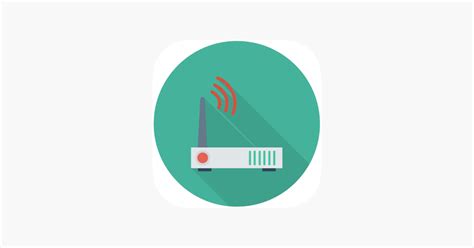
Основные настройки сети
Адрес 192.168.1.1 является одной из основных составляющих настройки сетевого соединения. Путем использования этого адреса можно осуществить доступ к интерфейсу роутера, где располагаются все необходимые настройки для создания и управления сетью.
Настройки сети - важный и неотъемлемый процесс для обеспечения коммуникации между устройствами подключенными к одной локальной сети. Использование адреса 192.168.1.1 предоставляет возможность настройки сетевых параметров и обеспечения безопасности соединения.
Для доступа к настройкам сети необходимо открыть веб-браузер и ввести в адресную строку указанный адрес. По умолчанию, возможно потребуется ввод логина и пароля, который часто указан на самом устройстве или предоставлен вашим интернет-провайдером.
Адрес 192.168.1.1 широко используется производителями роутеров и обеспечивает простой доступ к интерфейсу для настройки сетевых подключений. Обратите внимание на то, что этот адрес может отличаться в зависимости от производителя роутера и его модели. Проверьте документацию или обратитесь к вашему интернет-провайдеру для получения точной информации о доступе к настройкам.
После ввода адреса и аутентификации, вы попадете на страницу настроек, где сможете редактировать параметры подключения к интернету, устанавливать пароль для Wi-Fi сети, настраивать порты и другие сетевые опции.
Не забудьте сохранить изменения после настройки роутера и перезагрузить его, чтобы применить новые параметры к вашей сети.
Важно отметить, что настройки роутера с помощью адреса 192.168.1.1 могут быть сложными для неподготовленных пользователей. В случае затруднений, рекомендуется обратиться к специалистам или консультантам интернет-провайдера для получения помощи и экспертного мнения.
Поиск среди параметров подключения к сети
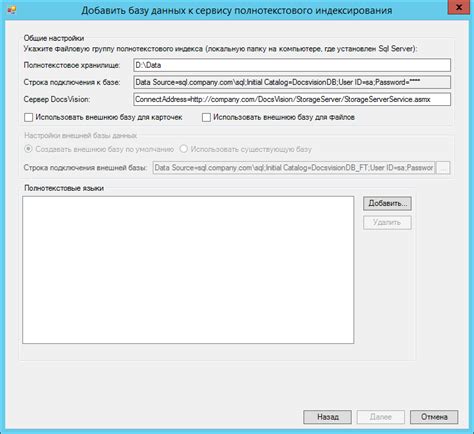
Когда необходимо внести изменения в настройки, важно знать, где искать соответствующие параметры. Обычно в сетевых настройках встречаются следующие опции: "IP-адрес", "Шлюз по умолчанию", "DNS-сервер", "Маска подсети" и другие. Поиск данных опций требует определенной компетенции, а также знания основных терминов связанных с сетевыми подключениями.
IP-адрес – это уникальный идентификатор вашего компьютера или устройства в сети. Он позволяет установить подключение к другим устройствам в сети и обмениваться данными. Шлюз по умолчанию - это IP-адрес, который используется как маршрутизатор для отправки пакетов данных в другие сети. DNS-серверы позволяют преобразовывать доменные имена в соответствующие IP-адреса, чтобы ваше устройство могло подключаться к конкретным сайтам или службам в сети. Маска подсети определяет диапазон IP-адресов, которые могут быть использованы в вашем сетевом сегменте.
Для поиска среди этой и других информационных опций, необходимо обратиться к Сетевым параметрам вашей операционной системы и найти соответствующие меню и разделы. Для этого обычно применяются инструменты управления подключениями, такие как "Сеть и Интернет" в "Панели управления" операционной системы Windows или "Сеть и параметры Wi-Fi" на устройствах iOS и Android. Воспользуйтесь этой информацией, чтобы найти и изменить нужные вам настройки, чтобы подключение к сети работало эффективно и без проблем.
Руководство по созданию настройки сетевого оборудования на компьютере
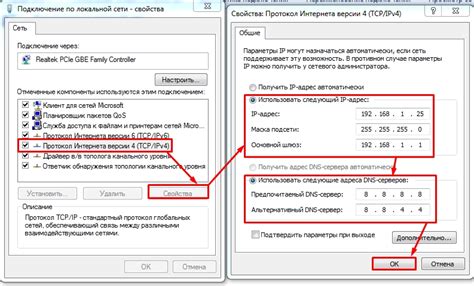
В этом разделе мы расскажем о процедуре настройки сетевого оборудования на вашем компьютере, чтобы обеспечить стабильное подключение к интернету и оптимальную скорость передачи данных. Вы узнаете о важных шагах, необходимых для создания и управления сетевыми настройками, и о том, как сделать это максимально эффективно.
Первым шагом в процессе настройки будет изучение доступных подключений и определение использования проводного или беспроводного соединения. После этого вы сможете выбрать наилучшие настройки сетевого оборудования, обеспечив максимальное покрытие и скорость передачи данных. При необходимости вы также сможете настроить пароль для защиты вашей сети от несанкционированного доступа.
- Перед настройкой роутера, удостоверьтесь, что у вас есть все необходимые драйверы и обновления для вашей сетевой карты. Это гарантирует стабильную работу и максимальную производительность устройства.
- Следующим шагом будет доступ к панели управления сетевыми настройками. В зависимости от операционной системы, панель управления может быть названа по-разному, но обычно она доступна через меню "Параметры" или "Контрольная панель".
- После того, как вы войдете в панель управления, найдите раздел, отвечающий за сетевые настройки и перейдите в него. В этом разделе вы найдете все необходимые параметры для настройки подключения и безопасности.
- Внесите необходимые изменения в настройках сетевого оборудования в соответствии с вашими потребностями. Это может включать в себя выбор типа соединения (проводное или беспроводное), настройку IP-адреса, подключение к беспроводной сети и настройку пароля.
- Сохраните внесенные изменения и перезагрузите роутер, чтобы применить настройки. Это обеспечит корректную работу вашей сети и предотвратит возможные ошибки в работе сетевого оборудования.
Обратите внимание, что процесс настройки сетевого оборудования может варьироваться в зависимости от модели и производителя. Проверьте документацию, прилагаемую к вашему устройству, для получения точных инструкций по настройке.
Подключение компьютера с использованием проводного соединения
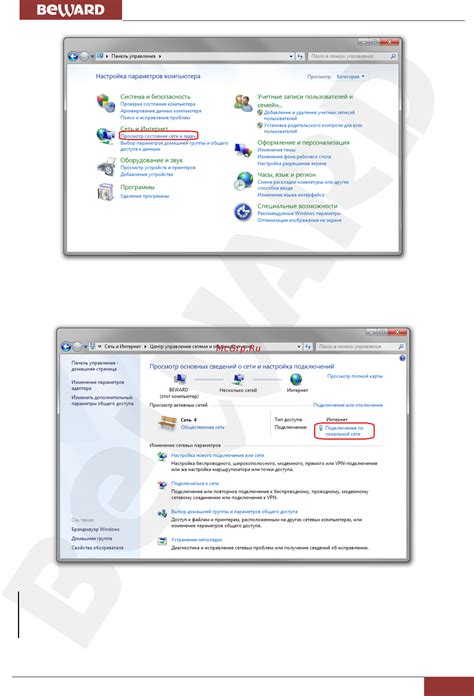
В данном разделе рассмотрим способы подключения компьютера к роутеру с помощью различных кабелей для достижения стабильного и надежного сетевого соединения.
- Соединение с использованием Ethernet-кабеля
- Использование USB-кабеля для подключения
- Варианты подключения через серийный или параллельный порт
Один из наиболее распространенных способов подключения компьютера к роутеру осуществляется с помощью Ethernet-кабеля. Этот тип соединения обеспечивает быструю передачу данных и широкую совместимость с различными устройствами. Для установки соединения необходимо подключить один конец кабеля к сетевому порту на компьютере, а другой – к соответствующему порту на роутере.
Если ваш компьютер не поддерживает Ethernet-порт, вы можете воспользоваться USB-кабелем для установки соединения с роутером. Подключите один конец кабеля к USB-порту компьютера, а другой – к соответствующему USB-порту на роутере. USB-соединение также является достаточно быстрым и простым в установке.
В некоторых случаях, особенно при работе с устаревшими моделями компьютеров и роутеров, возможно применение серийного или параллельного порта для установки соединения между устройствами. Однако стоит отметить, что данный метод имеет низкую скорость передачи данных и ограниченную совместимость.
Выбор способа подключения к роутеру с помощью кабеля зависит от возможностей вашего компьютера и типа используемого роутера. Если у вас возникнут трудности с настройками или подключением, рекомендуется обратиться к документации по вашему роутеру или обратиться за помощью к специалисту.
Открытие интернет-браузера и ввод адреса сетевого маршрутизатора
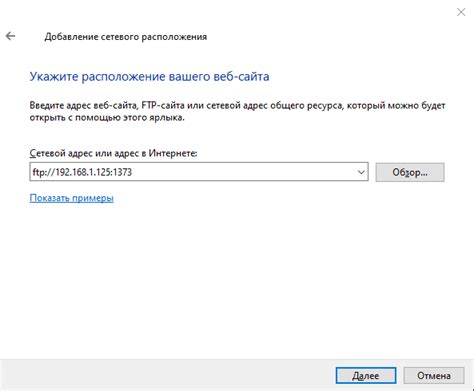
В начале откройте ваш любимый веб-браузер, будь то Google Chrome, Mozilla Firefox или другой. Найдите поисковую строку в верхней части окна браузера.
Теперь введите адрес сетевого маршрутизатора в поисковую строку. Этот адрес является уникальным для каждого роутера и может быть представлен в виде числовой последовательности или символьного названия. Вы можете найти этот адрес в документации вашего роутера или на самом устройстве.
| Веб-браузер | Примеры адресов роутера |
|---|---|
| Google Chrome | 192.168.0.1 |
| Mozilla Firefox | routerlogin.net |
| Microsoft Edge | 192.168.1.1 |
Как только вы введете адрес роутера в поисковую строку, нажмите клавишу "Enter" или щелкните по значку поиска. Браузер перенаправит вас на страницу входа в панель управления роутера.
Вопрос-ответ

Где я могу найти настройки роутера на компьютере?
Настройки роутера на компьютере можно найти в его административной панели, которая доступна через веб-браузер. Для доступа к ней введите IP-адрес роутера в адресной строке браузера.
Как настроить роутер на компьютере?
Для настройки роутера на компьютере, вам нужно открыть административную панель роутера веб-браузером, ввести логин и пароль для доступа в настройки. Затем вы сможете изменить различные параметры, такие как Wi-Fi настройки, безопасность, порты и многое другое.
Как изменить пароль Wi-Fi на роутере через компьютер?
Для изменения пароля Wi-Fi на роутере через компьютер, откройте административную панель роутера через веб-браузер, найдите раздел с настройками безопасности или Wi-Fi, и там вы сможете изменить пароль. Обязательно сохраните новый пароль в надежном месте.
Как добавить новое устройство в сеть, используя настройки роутера на компьютере?
Чтобы добавить новое устройство в сеть через настройки роутера на компьютере, откройте административную панель роутера веб-браузером, найдите раздел с Wi-Fi настройками. Там вы сможете найти опцию добавления нового устройства по MAC-адресу или нажмите кнопку "Разрешить новые подключения". Следуйте инструкциям и новое устройство будет подключено к сети.
Что делать, если я забыл логин и пароль от административной панели роутера на компьютере?
Если вы забыли логин и пароль от административной панели роутера на компьютере, то можно сделать сброс настроек роутера. Обычно на задней панели роутера есть кнопка Reset, которую нужно удерживать несколько секунд. После сброса, логин и пароль станут значениями по умолчанию, которые указаны в документации к роутеру.



